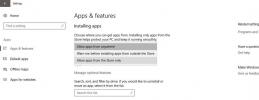Comment utiliser le menu contextuel pour copier / déplacer des fichiers vers un dossier sur Windows 10
Le menu contextuel du clic droit pour les fichiers sur Windows 10 a une option «Envoyer vers». Le sous-menu vous permet d'envoyer le fichier à un appareil connecté via Bluetooth, à votre client de messagerie, à votre télécopieur et de créer un raccourci sur votre bureau. Si vous avez besoin copier ou déplacer des fichiers, vous pouvez les glisser-déposer sur d'autres dossiers que vous avez ouverts. Le glisser-déposer le rend assez facile, mais s'il y a un certain dossier dans lequel vous devez souvent copier / déplacer des fichiers, le faire à partir du menu contextuel est beaucoup plus facile que le glisser-déposer. Voici comment vous pouvez utiliser le menu contextuel pour copier / déplacer des fichiers vers un dossier de votre choix.
Menu contextuel pour copier / déplacer des fichiers
La première chose que vous devez faire est de déterminer dans quel dossier vous souhaitez déplacer ou copier des fichiers à partir du menu contextuel. Une fois que vous avez déterminé cela, recherchez le dossier, cliquez dessus avec le bouton droit et, dans le menu contextuel, sélectionnez Envoyer vers> Bureau (créer un raccourci). Cela créera un raccourci vers le dossier sur votre bureau.
Accédez à votre bureau et renommez le raccourci si nécessaire. Supprimez le raccourci du nom si vous le souhaitez ou donnez-lui un nom différent.

Ensuite, ouvrez l'Explorateur de fichiers, collez ce qui suit dans la barre d'emplacement et appuyez sur Entrée.
shell: sendto
Dans le dossier qui s'ouvre, collez le raccourci dans votre dossier que vous avez créé sur votre bureau. N'hésitez pas à le déplacer au lieu de le copier. Il n’a pas besoin d’être présent sur le bureau pour que cela fonctionne.

Pour copier un fichier dans votre dossier à partir du menu contextuel, cliquez dessus avec le bouton droit et sélectionnez Envoyer vers. Le sous-menu de l'option Envoyer vers répertorie le raccourci de dossier que vous avez placé auparavant. Sélectionnez-le et une copie du fichier sera créée dans ce dossier.
Pour déplacer le fichier, c'est-à-dire le supprimer de son emplacement actuel et le placer dans votre dossier présélectionné, cliquez avec le bouton droit sur le fichier et sélectionnez Envoyer vers dans le menu contextuel. Passez votre curseur sur l'option de dossier, maintenez la touche Maj enfoncée, puis cliquez sur l'option de dossier.

Vous pouvez le faire pour autant de dossiers que vous le souhaitez. N'oubliez pas de donner un nom aux raccourcis dossier et n'oubliez pas que vous n'encombrez pas le sous-menu Envoyer vers. Si à tout moment vous souhaitez supprimer l'emplacement du dossier du sous-menu Envoyer vers, ouvrez l'Explorateur de fichiers et tapez ce qui suit dans la barre d'emplacement.
shell: sendto
Supprimez le raccourci du dossier et il sera supprimé du sous-menu Envoyer vers.
Chercher
Messages Récents
CacheCopy: Copiez les images du dossier temporaire par âge, taille et résolution
Lorsque vous naviguez sur différents sites Web sur Internet, un gra...
Comment récupérer un navigateur Chrome piraté
Il y a quelques années, l'installation de la mauvaise application s...
Comment bloquer les applications non Windows Store dans Windows 10
Le Windows Store est encore à ses balbutiements. Il existe de bonne...